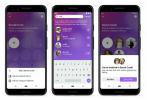Yksi helpoimmista tavoista jakaa muistoja läheisten kanssa on jaettu pilviasema. Mutta toistaiseksi Applen ekosysteemiltä on puuttunut alkuperäinen järjestelmä tehdäkseen sen. Google Photos puolestaan on tarjonnut todella hienostuneen median jakamiskokemuksen jo jonkin aikaa.
Sisällys
- Kuinka saada iPhone valmiiksi albumin jakamista varten
- Kuinka luoda ja jakaa valokuva-albumi
- Muutama vinkki pitää mielessä
Suositellut videot
Helppo
5 minuuttia
iPhone, jossa on iOS 16, tai iPad, jossa on iPadOS 16.
iOS 16:lla tämä jakamistoiminto on vihdoin saapunut iPhonellesi iCloud Shared Photo Library -nimisen ominaisuuden ansiosta. Sen lisäksi, että luodaan yhteistyöalbumi, johon muut voivat osallistua, järjestelmä antaa myös kumppaneiden jättää kommentteja. Ja kamerat päällä iPhone 14 ja iPhone 14 Pro on parempi kuin koskaan, helppo tapa jakaa nämä muistot on välttämätöntä.
Kuinka saada iPhone valmiiksi albumin jakamista varten
Ensimmäinen askel kohti jaetun albumin luomista on sen käyttöönotto iCloud-medianjakojärjestelmän kautta. Voit tehdä sen seuraavasti:
Vaihe 1: Avaa asetukset sovellus iPhonessasi ja napauta nimeäsi yläreunassa.

Vaihe 2: Kun pääset Apple ID -sivulle, napauta iCloud vaihtoehto luettelon yläosassa.

Liittyvät
- Olen raivoissani, jos iPhone 15 Pro ei saa tätä yhtä ominaisuutta
- Kuinka ladata iOS 17 beta iPhonellesi juuri nyt
- 5 parasta Prime Dayn puhelintarjousta, jotka voit ostaa tänään
Vaihe 3: Napauta iCloud-osiossa Kuvat.
Vaihe 4: Vieritä alas Valokuvat-sivulla ja ota käyttöön Jaetut albumit vaihtaa.

Kuinka luoda ja jakaa valokuva-albumi
Nyt kun olet ottanut käyttöön perusjärjestelmän jaetun iCloud-valokuva-albumin luomiseen, on aika edetä ja luoda yhteistyöalbumi. Tässä ovat vaiheet, jotka sinun on suoritettava:
Vaihe 1: Avaa Kuvat sovellus iPhonessasi.
Vaihe 2: Käynnistä albuminäkymä napauttamalla Albumi vaihtoehto alareunassa.

Vaihe 3: Kun olet käynnistänyt albumitilan, napauta + -kuvaketta vasemmassa yläkulmassa ja valitse Uusi jaettu albumi kontekstivalikossa.

Vaihe 4: Seuraavalla sivulla sinua pyydetään valitsemaan nimi jaetulle albumillesi.

Vaihe 5: Kun olet valinnut nimen, paina Luoda -painiketta.
Vaihe 6: Nyt sinulla on kaksi vaihtoehtoa. Valitse yhteystietojesi joukosta tai luo julkisesti jaettava linkki. Voit tehdä sen ottamalla käyttöön Julkinen verkkosivusto vaihtaa.

Vaihe 7: Kun teet sen, alle ilmestyy linkkipainike. Kopioi URL-osoite leikepöydällesi napauttamalla sitä. Voit nyt jakaa sen millä tahansa haluamallasi alustalla jakoarkin kautta tai avaamalla viestintäsovelluksen.

Vaihe 8: Voit kutsua ihmisiä suoraan yhteistyöhön lisäämällä/poistamalla kuvia albumista käyttämällä yläreunassa näkyvää Ota yhteyttä -painiketta.

Muutama vinkki pitää mielessä
Huomionarvoista tässä on, että voit laajentaa jaetun albumikutsun jopa ihmisille, jotka eivät käytä iCloudia. Heille julkinen verkkosivusto -vaihtoehto mahdollistaa pääsyn jaettuun albumiin Kuvat-sovelluksessa luodun URL-osoitteen kautta. Voit myös luoda jaettuja albumeita iPadistasi ja Macistasi.
Jaetun albumin luojana voit kuitenkin myös lisätä tai poistaa jäseniä oman mielesi mukaan. Toinen ero on se, miten lahjoitus toimii. Yhteistyökumppani voi vain lisätä uusia kuvia ja poistaa lisäämänsä kuvat.
Albumin luoja voi kuitenkin poistaa minkä tahansa avustajan lähettämän median tai kommentin. Lisäksi, jos poistat valokuvan, se poistetaan automaattisesti kaikista osallistujalaitteista. Jos jaoit linkin verkossa avautuvaan albumiin, albumin poistaminen pyyhkii pysyvästi myös verkkoversion.
Jos mietit, jaetut albumit tukevat still-kuvia HEIF-, JPEG-, RAW-, PNG-, GIF- ja TIFF-muodoissa. Mitä tulee videoihin, voit ladata leikkeitä, jotka on tallennettu HEVC-, MP4-, QuickTime-, MPEG-4- ja H.264-tiedostotyypeillä.
On myös syytä pitää mielessä, että jaettuun iCloud-albumiin voi tallentaa enintään 5 000 kohdetta. Apple huomauttaa, että jaetun albumin kuvat ja videot "ei lasketa mukaan iCloud-tallennusrajaasi".
ICloudista puhuttaessa Apple julkaisi äskettäin uuden Edistynyt tietosuojaominaisuus joka asettaa laajemman joukon tietojasi – mukaan lukien valokuvasi ja videosi – päästä päähän -salauksen muurin taakse. Voit oppia siitä kaiken ja vaiheet sen käyttöön ottamiseksi tässä oppaassa.
Toimittajien suositukset
- IPhone myytiin huutokaupassa hullulla hinnalla
- Kuinka päästä eroon jonkun toisen Apple ID: stä iPhonessasi
- Applen uusin iPhone SE voi olla sinun 149 dollarilla tänään
- Tonneittain virallisia iPhone-kuoria on alennettu Amazon Prime Day -tapahtumassa
- Kuinka muuttaa Live Photo videoksi iPhonessa
Päivitä elämäntapasiDigital Trends auttaa lukijoita pysymään tekniikan nopeatempoisessa maailmassa uusimpien uutisten, hauskojen tuotearvostelujen, oivaltavien toimitusten ja ainutlaatuisten kurkistusten avulla.